教程网首页 > 百科教程 > ps教程 》 PS根据人物头像绘制夸张漫画效果
PS根据人物头像绘制夸张漫画效果
最终效果

1、根据人像照片打个草稿。

2、新建一个面板,大小随意,用钢笔的形状工具完成的矢量图。
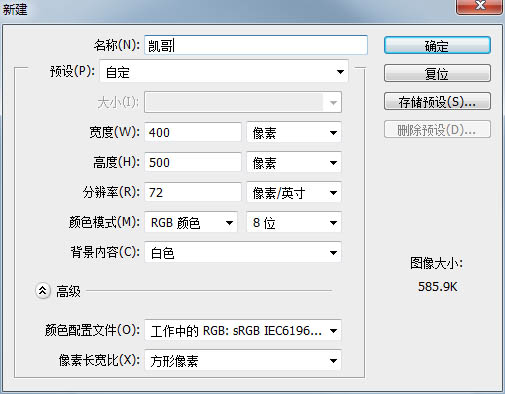

3、绘画用钢笔工具完成。
![]()
4、在草稿上边的图层开始勾形状,可将勾勒的形状的透明度调成半透明。
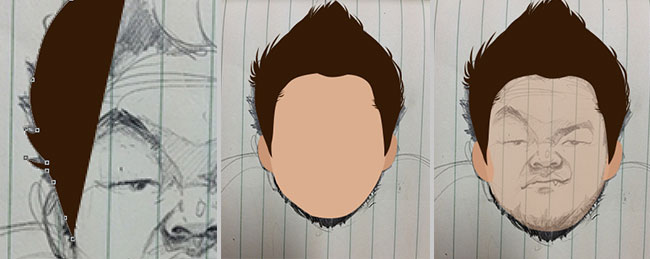
5、开始各个局部进行绘画,先勾出整个形状,再添加小细节。
6、眉眼:先整,再添加细节,瞳孔可以添加外发光的效果,继续添加高光,反光。
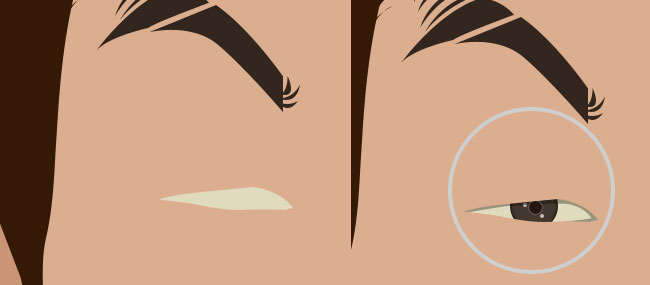
7、嘴巴:大块颜色,再添加小细节。
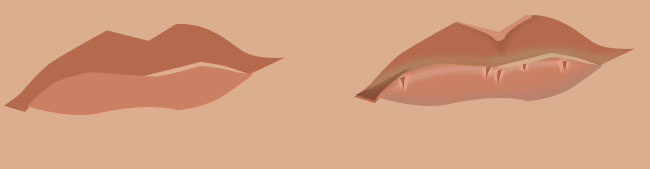
8、鼻子:添加图层蒙版,然后用渐变工具去调整。
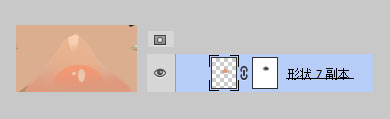
9、鼻子的处理方法同眉眼和嘴巴。
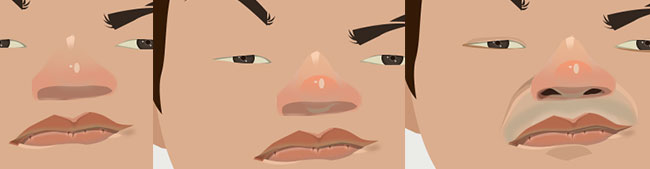
10、面部基本完成,继续丰富细节吧,高光,反光,投影。
11、先用形状工具勾出个腮红的形状,然后滤镜-高斯模糊,再通过调整半径的像素或者透明度。
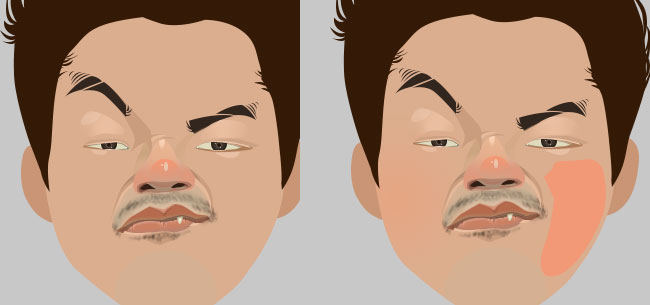
12、先是一个胡子的基本型,然后再一撮一撮的添加,再一根根的添加。
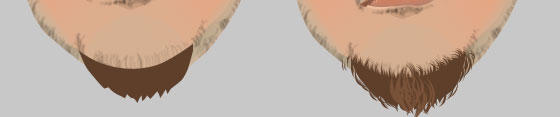
13、画头发跟胡子的处理一样。
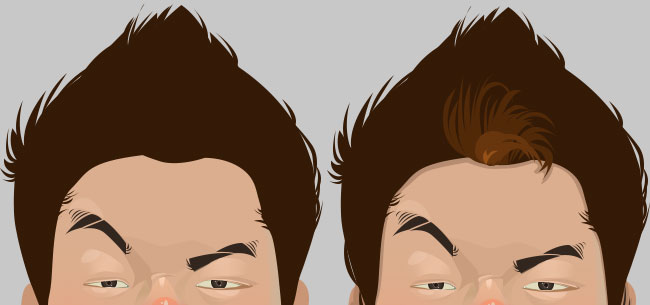
14、头发可以通过渐变工具来处理,然后添加高光,反光。

15、头部完成,再配上个道具,加细节,再添加点场景。
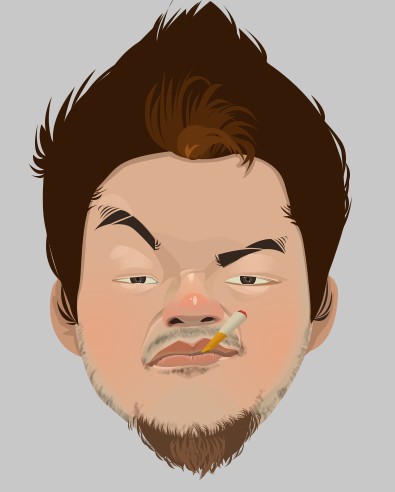

PS根据人物头像绘制夸张漫画效果相关文章:
无相关信息扫一扫手机观看!

最新更新的教程榜单
- photoshop做立体铁铬字03-08
- ps制作字体雪花效果03-08
- ps需要win10或者更高版本得以运行03-08
- adobe03-08
- ps怎么撤销的三种方法和ps撤销快捷键以及连03-08
- ps神经滤镜放哪里03-08
- Photoshopcs6和cc有什么差别,哪个好用,新手03-08
- ps怎么给文字加纹理03-08
- ps怎么修图基本步骤03-08
- adobephotoshop是什么意思03-08











